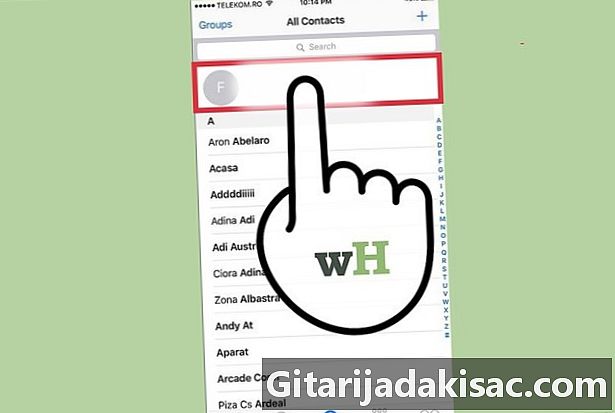
Indhold
I denne artikel: Skift det navn, som Siri kalder dig, korrelerer udtalen med SiriRefference
Som standard adresserer Siri dig ved dit fornavn. Du kan dog bede Siri om at ringe til dig ved et kaldenavn eller manuelt tilføje et. Du kan også justere, hvordan Siri udtaler et navn.
etaper
Del 1 Skift det navn, som Siri ringer til dig
-
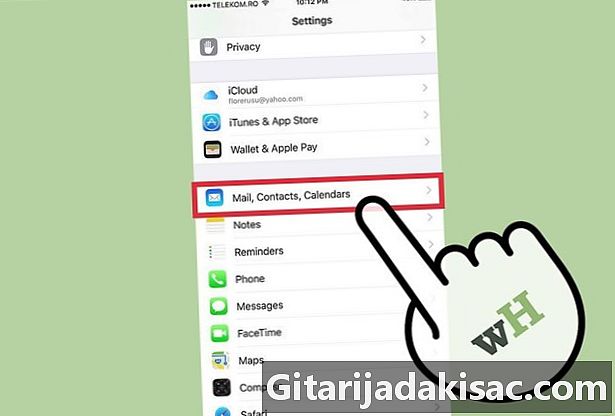
Definer dine personlige kontaktoplysninger. Siri ringer til dig ved det navn, du har angivet i din personlige kontakt. Du kan tilføje eller ændre navnet ved hjælp af appen indstillinger.- Åbn appen indstillinger og vælg Mail, kontakter, kalendere.
- Rul og tryk på Min info.
- Vælg din personlige kontaktperson, eller opret en, hvis du ikke har en.
-

Rediger din personlige kontakt for at ændre det navn, der bruges af Siri. Som standard ringer Siri dig til ethvert navn, der er anført i den personlige kontaktfil. Ændring af dine personlige kontaktoplysninger ændrer navnet Siri ringer til dig.- Åbn appen kontakter.
- Vælg din personlige kontakt, og tryk på forandring.
- Skift navnet til det navn, som Siri skal kalde dig til.
-
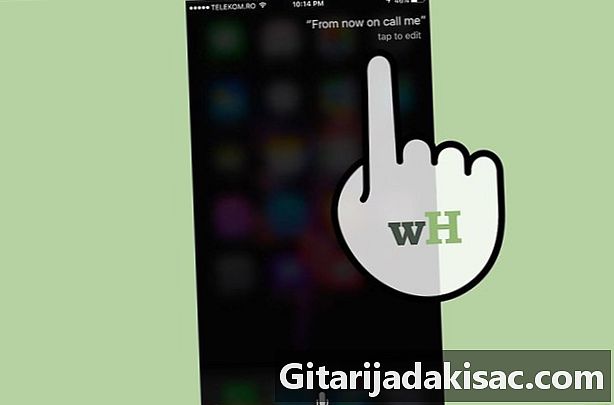
Bed Siri om at ringe til dig ved et kaldenavn. Du kan bede Siri om at ringe til dig med et andet navn, hvis du vil have ham.- Åbn Siri ved at trykke på og holde hjemme-knappen nede.
- fortælle Fra nu af skal du ringe til mig navn. Dette vil bekræfte dit nye navn og ændre posten kaldenavn i din personlige kontakt.
Del 2 Korrekt udtale af Siri
-
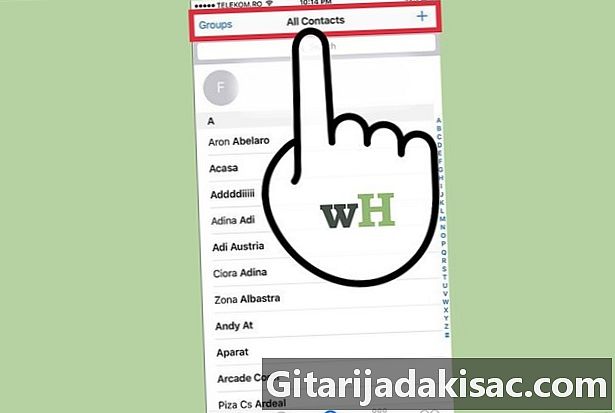
Åbn appen kontakter. Hvis Siri ikke udtaler dit navn eller navnet på en kontaktperson, kan du rette udtalen. -
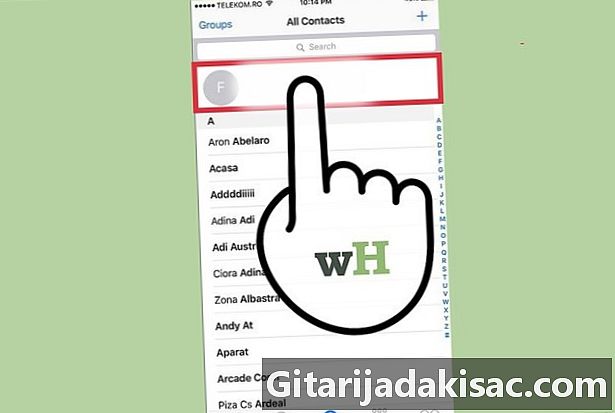
Vælg navnet på den kontakt, som du vil ændre udtalen for. Det kan være hvem som helst på din kontaktliste, inklusive dig selv. -
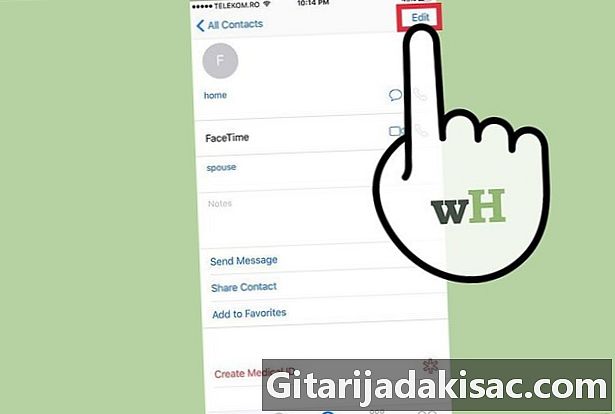
Tryk på knappen forandring. Dette giver dig mulighed for at redigere kontaktoplysninger. -
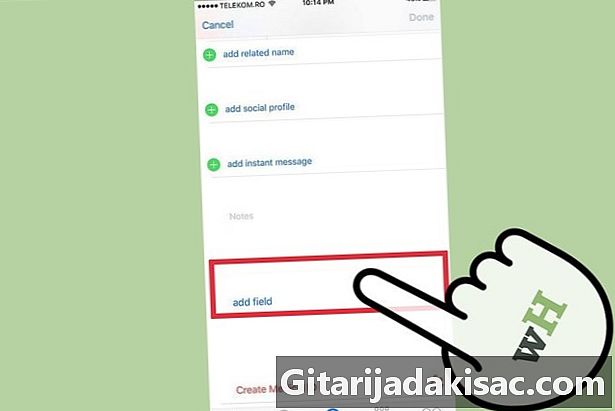
Rul og tryk på Tilføj et felt. Dette giver dig mulighed for at vælge et nyt felt, der skal føjes til kontakten. -

Vælg Fonetisk fornavn. Du kan bruge denne indstilling til at ændre udtalen af kontaktens fornavn. Du kan også vælge Fonetisk efternavn hvis du vil ændre udtalen af efternavnet. -
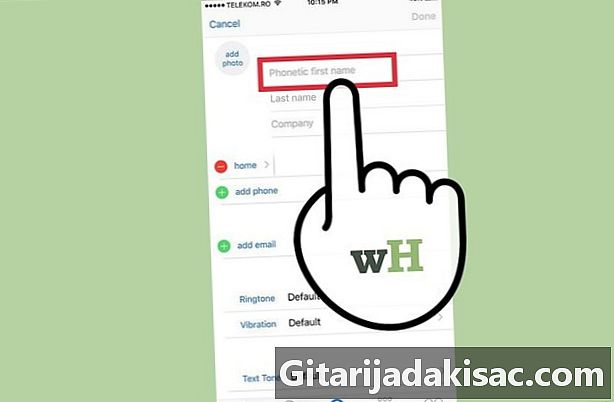
Skriv den fonetiske udtale af navnet. Skriv navnet på den nemmeste måde at udtale for Siri. For eksempel for Margot, skriv Margoh .